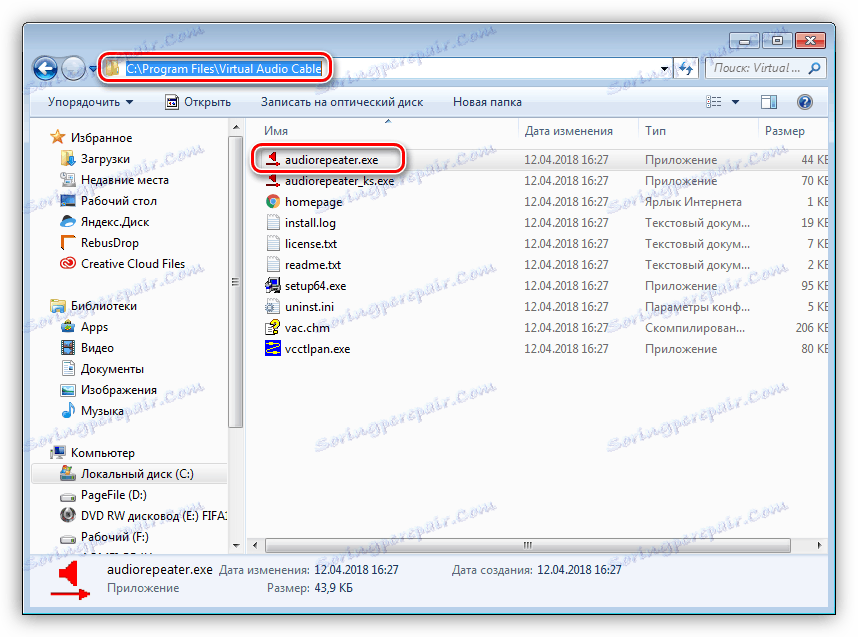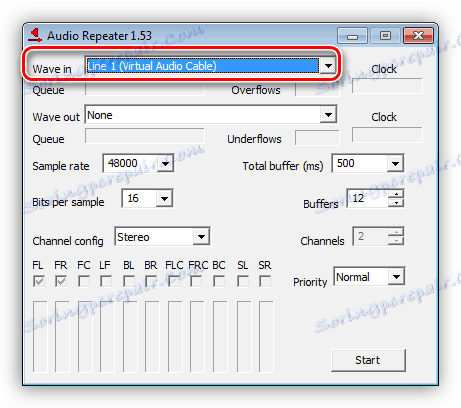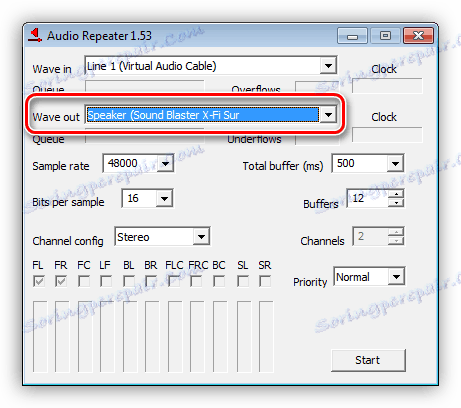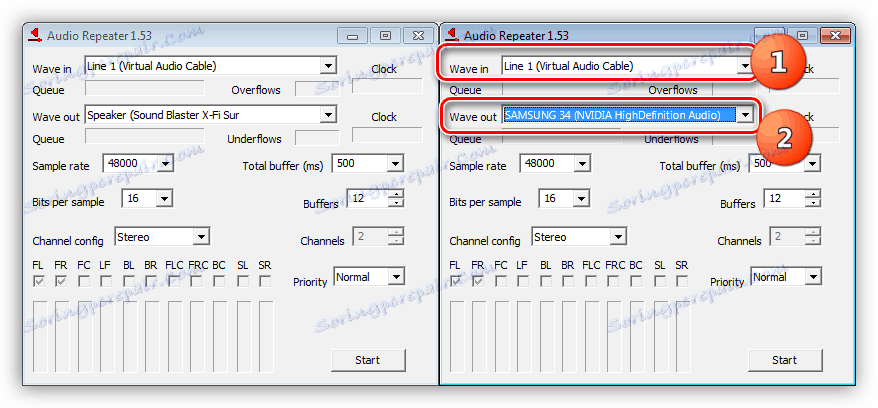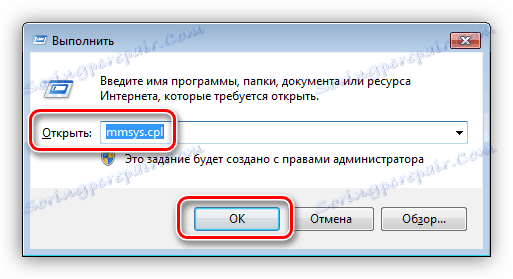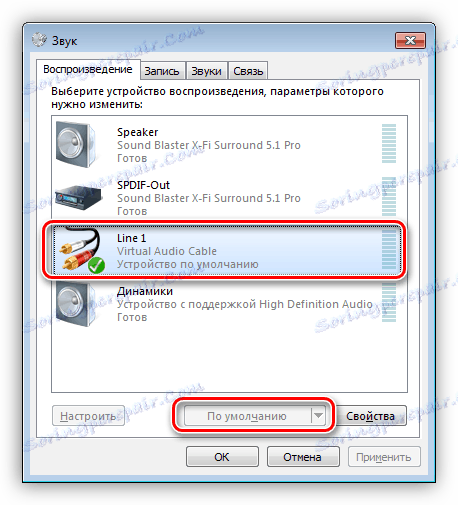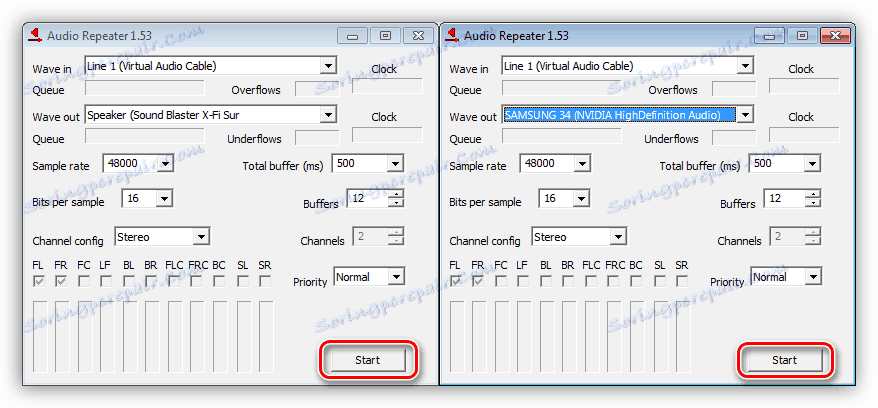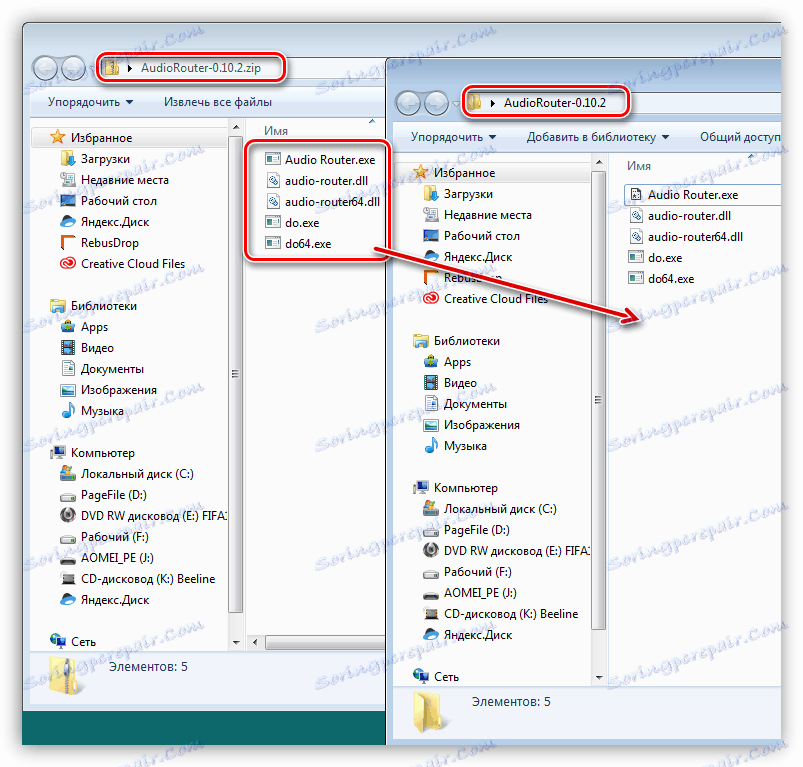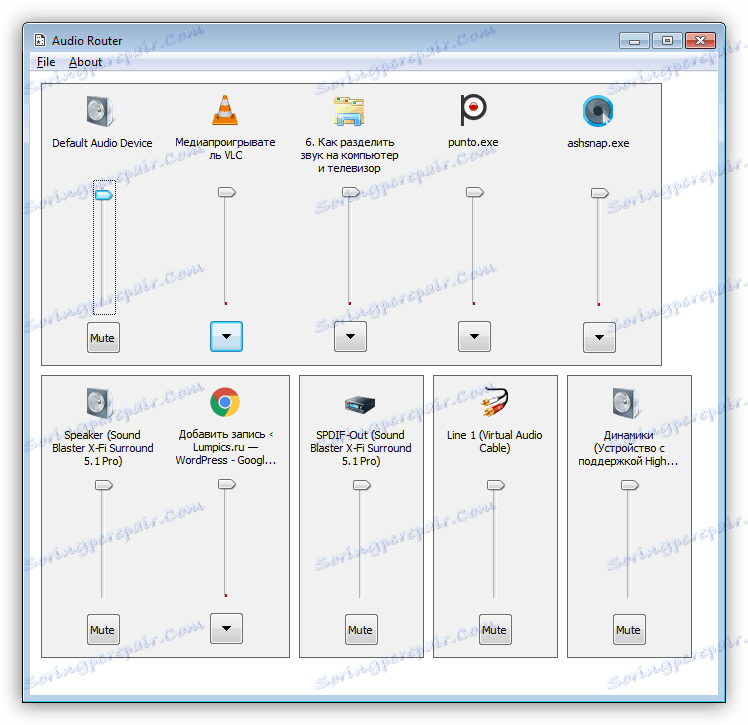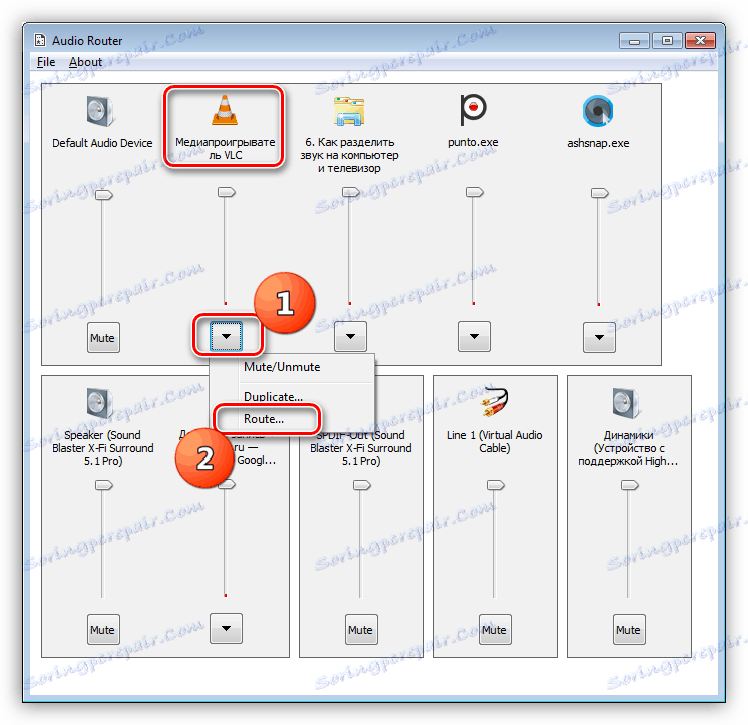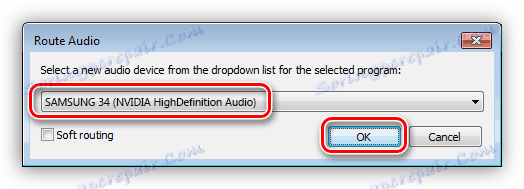Podijelimo zvuk između računala i TV-a
Organiziranje slobodnog vremena pomoću računala u osnovi je gledanje filmova i TV emisija, slušanje glazbe i igranje igara. Računalo ne može samo prikazivati sadržaj na svom monitoru ili reproducirati glazbu na svojim zvučnicima, nego i postati multimedijska stanica s priključenom periferijskom opremom, poput televizora ili kućnog kina. U takvim se situacijama često pojavljuje pitanje razdvajanja zvuka između različitih uređaja. U ovom ćemo članku analizirati načine "razrjeđivanja" zvučnog signala.
sadržaj
Audio izlaz na razne audio uređaje
Postoje dvije opcije za odvajanje zvuka. U prvom slučaju, dobit ćemo signal iz jednog izvora i istodobno emitirati na nekoliko audio uređaja. U drugom - od različitih, na primjer, iz preglednika i playera, a svaki uređaj će reproducirati njegov sadržaj.
Metoda 1: Jedan izvor zvuka
Ova je metoda pogodna u slučajevima kada morate slušati trenutačni zvučni zapis na nekoliko uređaja odjednom. To može biti bilo koji zvučnik priključen na računalo, slušalice i tako dalje. Preporuke će raditi, čak i ako se koriste različite zvučne kartice - unutarnje i vanjske. Za provedbu naših planova trebamo program nazvan Virtual Audio Cable.
Preporuča se instalirati softver u mapu koju programer nudi, tj. Bolje je ne promijeniti put. To će pomoći u izbjegavanju pogrešaka u radu.
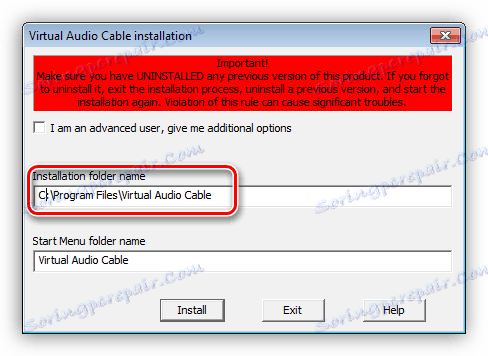
Nakon instalacije softvera u naš sustav, pojavit će se dodatni audio uređaj "Linija 1" .
Vidi također: Emitiramo glazbu u TeamSpeak
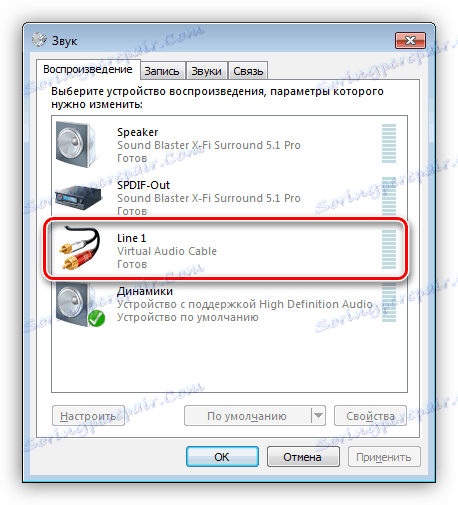
- Otvorite mapu s instaliranim programom na
C:Program FilesVirtual Audio CablePronađite datoteku audiorepeater.exe i pokrenite ga.
![Pokretanje kopije repetitora u programu Virtual Audio Cable]()
- U otvorenom prozoru repetitora odaberite "Linija 1" kao ulazni uređaj.
![Odabir audio ulaznog uređaja u Audio Repeater]()
- Označavamo uređaj za reprodukciju zvuka kao izlaza, neka budu računalni zvučnici.
![Odabir audio izlaznog uređaja u Audio Repeater]()
- Zatim moramo stvoriti još jedan repetitor na isti način kao i prvi, odnosno ponovno pokrenuti audiorepeater.exe datoteku. Ovdje također odabiremo "Liniju 1" za dolazni signal, a za reprodukciju definiramo drugi uređaj, primjerice TV ili slušalice.
![Određivanje TV prijemnika kao audiouređaja u audio repetitora]()
- Nazovite niz "Run" ( Windows + R ) i zapišite naredbu
mmsys.cpl![7]()
- Na kartici "Reprodukcija" kliknite "1. redak" i postavite je kao zadani uređaj.
Vidi također: Na računalu prilagodimo zvuk
![8]()
- Vraćamo se na repetitere i u svakom prozoru pritisnemo gumb "Start" . Sada možemo čuti zvuk istovremeno u različitim zvučnicima.
![9]()
Druga metoda: Različiti izvori zvuka
U tom slučaju izlazit ćemo zvučni signal iz dva izvora na različite uređaje. Primjerice, uzmite preglednik s glazbom i igračem na kojem uključujemo film. Djeluj kao igrač VLC Media Player ,
Za izvođenje ove operacije potreban nam je i poseban softver - Audio Router, koji je standardni Windows mikser za glasnoću, ali s naprednom funkcionalnošću.
Pri preuzimanju imajte na umu da postoje dvije verzije na stranici - za 32-bitne i 64-bitne sustave.
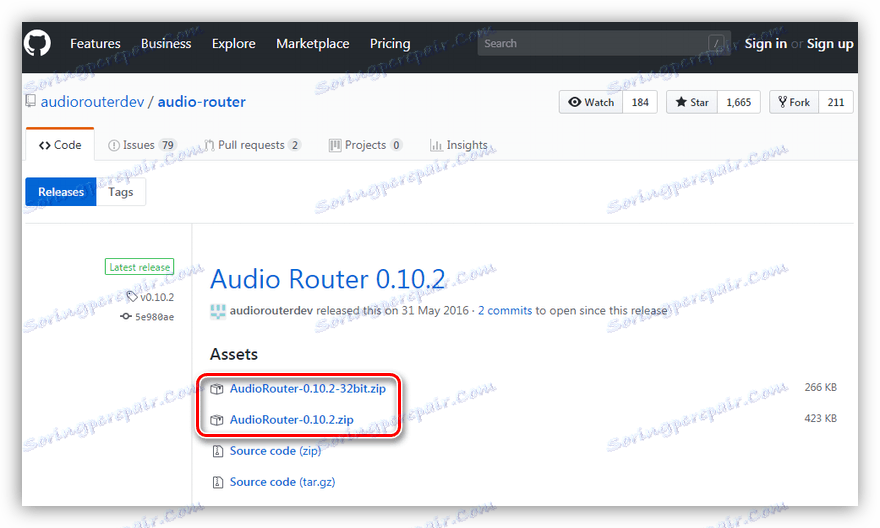
- Budući da program ne zahtijeva instalaciju, kopirajte datoteke iz arhive u prethodno pripremljenu mapu.
![Raspakirajte datoteke programa Audio Router]()
- Pokrenite datoteku Audio Router.exe i pogledajte sve audio uređaje u sustavu, kao i izvore zvuka. Imajte na umu da, kako bi se izvor pojavio u sučelju, potrebno je pokrenuti odgovarajući player ili program preglednika.
![12]()
- Tada je sve vrlo jednostavno. Na primjer, odaberite player i kliknite ikonu s trokutom. Idite na stavku "Ruta" .
![13]()
- Na padajućem popisu potražite potrebni uređaj (TV) i kliknite U redu.
![Odabir audio uređaja u programu Audio Router]()
- Učinite isto za preglednik, ali ovaj put odaberite drugi audio uređaj.
![15]()
Na taj način dobit ćemo željeni rezultat - zvuk iz VLC Media Playera bit će izlaz na TV i glazba iz preglednika emitirat će se na bilo koji drugi odabrani uređaj - slušalice ili zvučnike računala. Da biste se vratili na zadane postavke, dovoljno je odabrati s popisa "Default Audio Device" . Ne zaboravite da ovaj postupak mora biti izveden dvaput, tj. Za oba izvora signala.
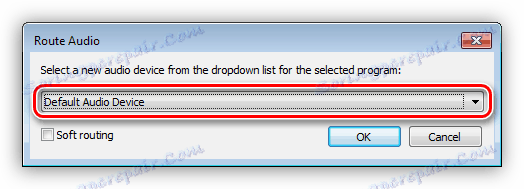
zaključak
"Distribucija" zvuka na različite uređaje nije takav težak zadatak ako posebni programi pomažu u tome. Ako često trebate koristiti za reprodukciju ne samo zvučnika računala, onda biste trebali razmišljati o tome kako "trajno" prepisati softver koji se spominje na vašem računalu.